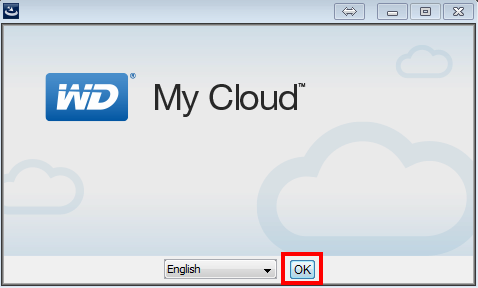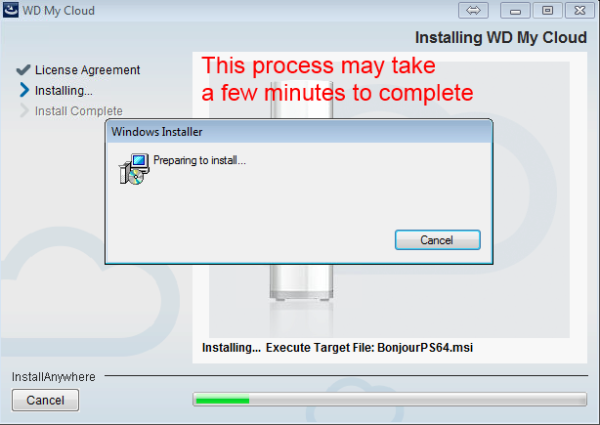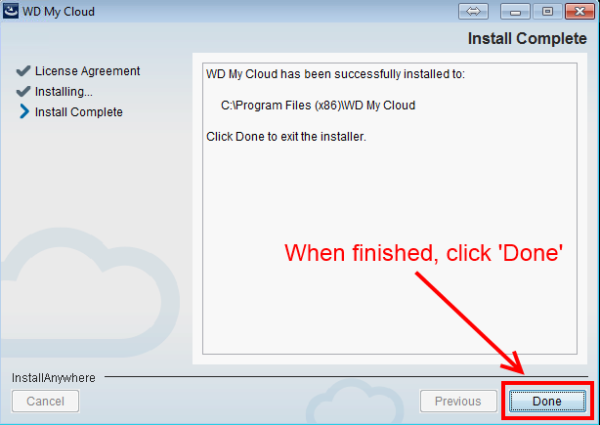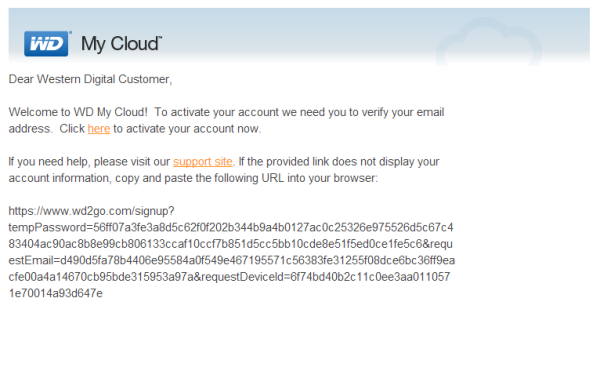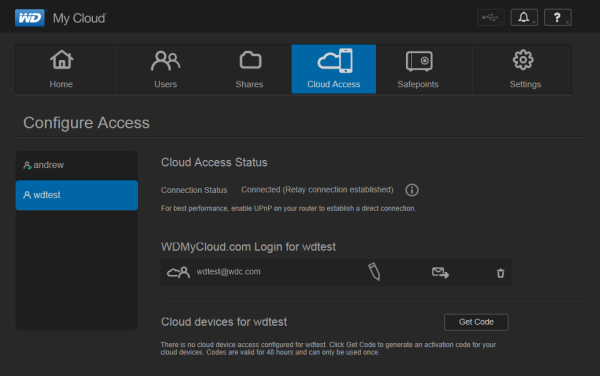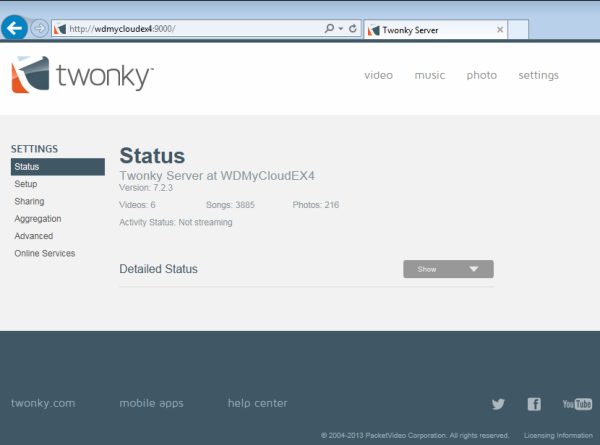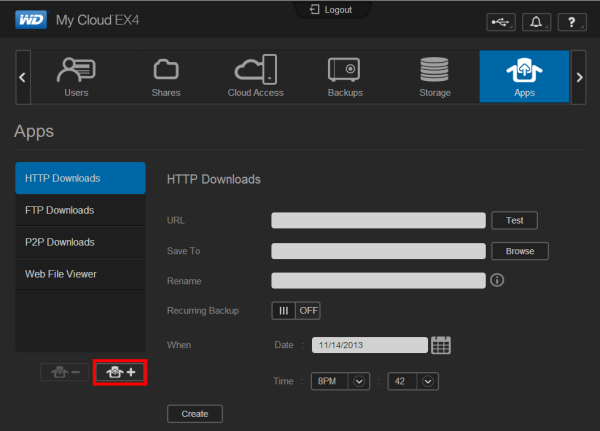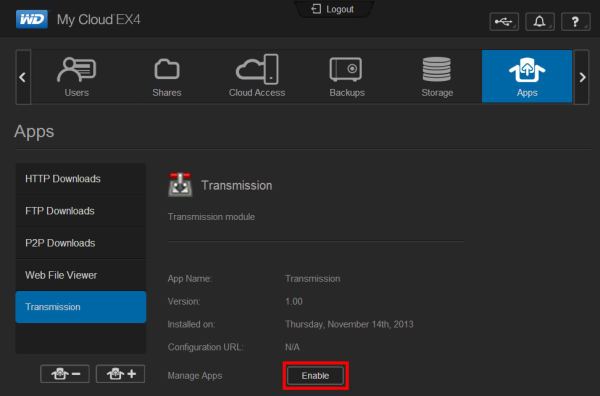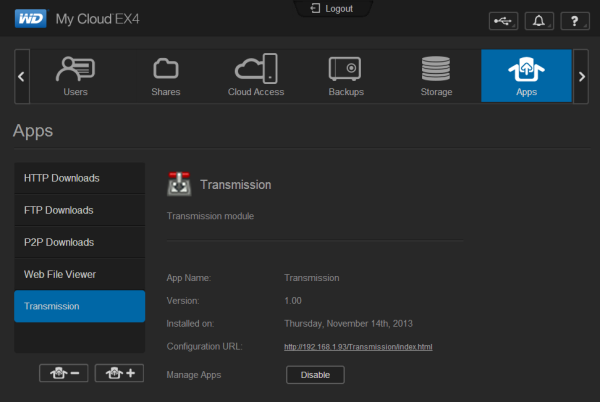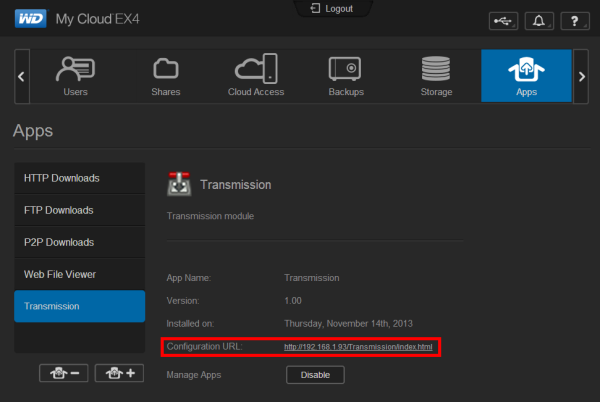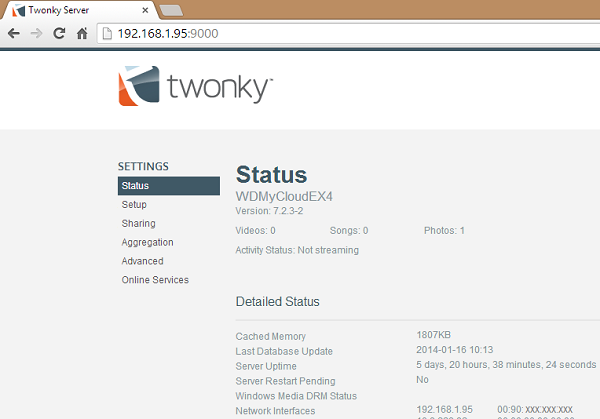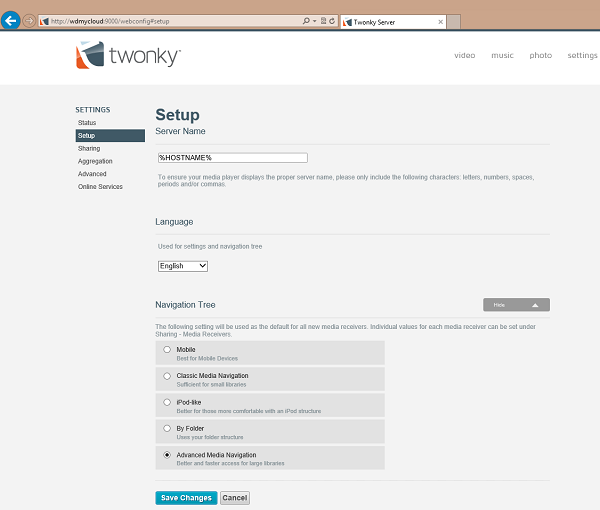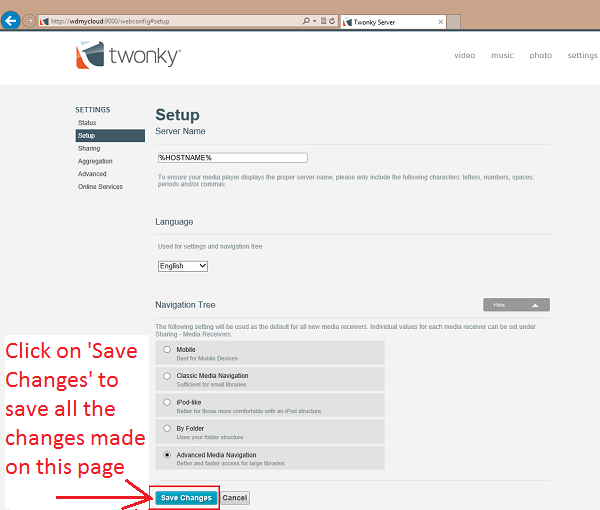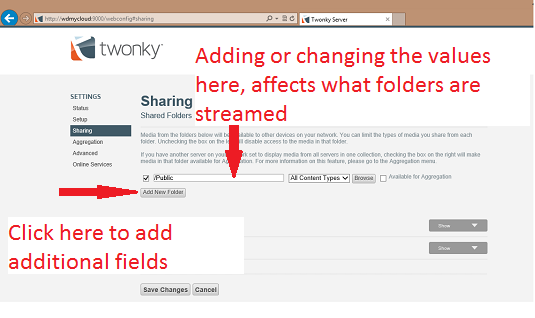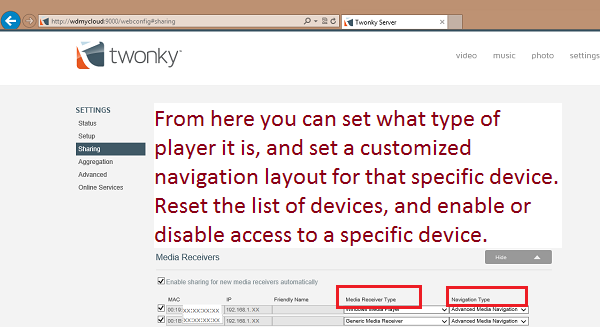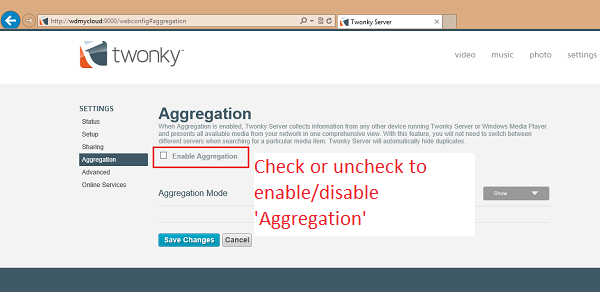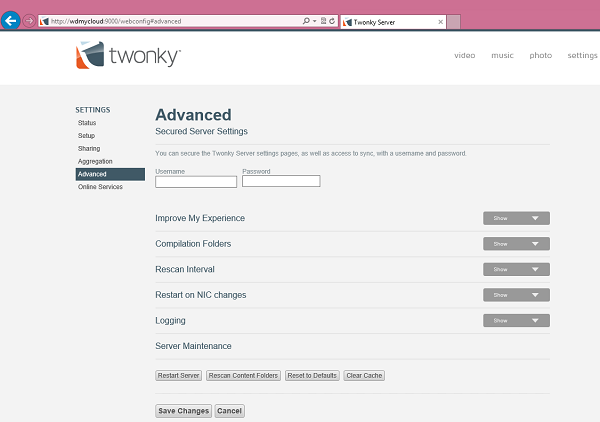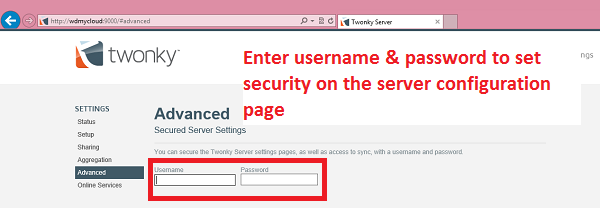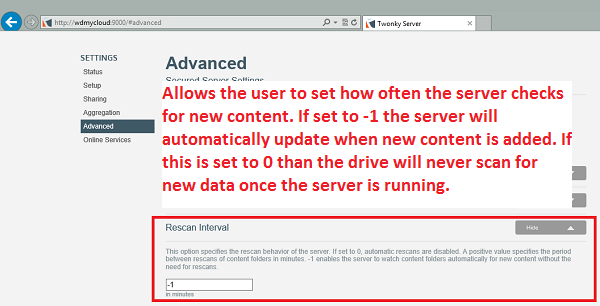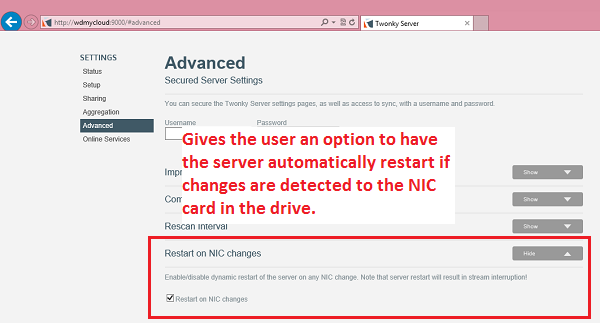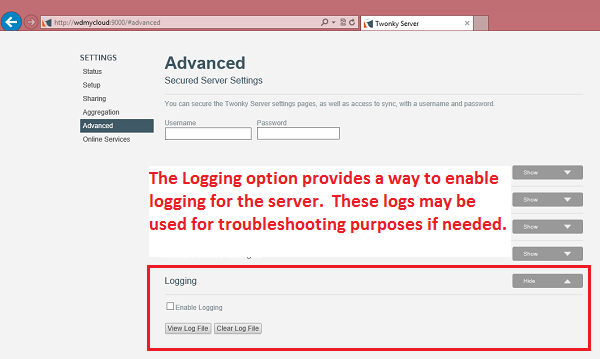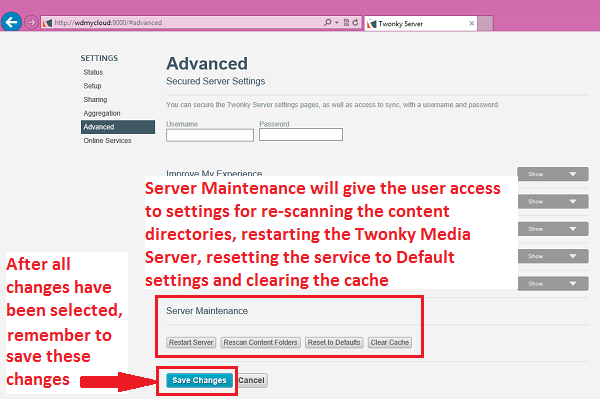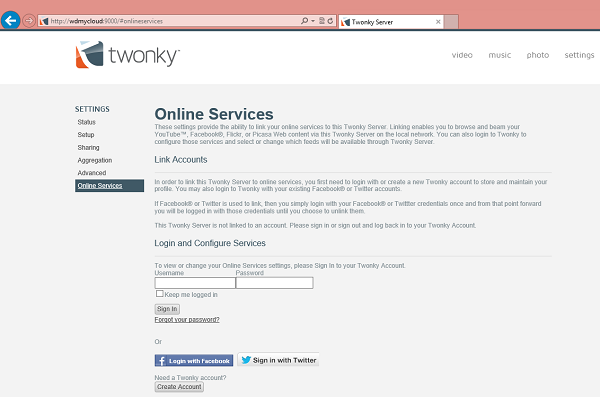WD My Cloud EX4 Personal Cloud Storage NAS Review
مشخصات این دستگاه :
Marvell ARMADA 300 SoC at 2.0GHz Processor 512MB DDR3 (not upgradable)i Memory RAID 0, 1, 5, 10 or JBOD RAID Options Twonky 7.2 DLNA-certified, 1.5 media server and iTunes support Robust 10/100/1000 MB Gigabit Ethernet LAN Interface Two (rear)i USB 3.0 Ports 8.21in (208.6 mm)i Height 8.67in (220.2 mm)i Length 6.30in (160.1 mm)i Width 7.2lbs (3.3 kg) without hard drives Weight 2-years Warranty 0.8.12.16TB Capacity
هر پکیچ شامل موارد زیر هست :
- Four-bay My Cloud EX4
- Ethernet cable
- Quick install guide
- Power supply brick
- mickey mouse style power cord
1. بیشتر قسمتهای این دستگاه فلزی هست .
2. در این مدل از هارد دیسکهای WD NAS استفاده شده است .
3. این دستگاه بطور پيشفرض بصورت RAID5 کانفیگ و فروخته میشود که البته کاربر میتواند از طریق داشبورد یکی دیگر از انواع RAID را به دلخواه انتخاب کند . در صورتیکه مشکلی برای یکی از هارد دیسکها پیش بیاید میتوان به سادگی هر چه تمامتر درب آنرا باز و هارد معیوب را بصورت Hot Swap تعویض نمود .
4. قسمت پشت این دستگاه شامل دو پورت ورودی USB3 ، Gigabit Ethernet ، Power و دکمه reset میباشد . میتوان ورودی دوم Power را به منبع دیگری متصل کرد که اگر منبع اول به هر علتی Fail شد دستگاه بصورت اتوماتیک به منبع دوم متصل شود تا همچنان به کار خود ادامه دهد . همچنین با وجود دو پورت Gigabit Ethernet این دستگاه از Link aggregation پشتیبانی میکند . بطور خلاصه Link aggregation بدین معنی هست که میتوان ترافیک را بین دو لینک تقسیم کرد و یا اینکه یکی از لینکها بعنوان پشتیبان (redundancy) برای لینک دیگری باشد . با دو پورت USB3 نه تنها میتوان سایر هاردهای اکسترنال را در شبکه به اشتراک گذاشت بلکه میتوان از اطلاعات مهم در این دستگاه بر روی هاردهای اکسترنال Backupگرفت .
5. وجود پایه های لاستیکی مانع از خط و خش افتادن هرچیزی که این دستگاه بر روی آن قرار میگیرد ، میشود .
6. اجزاء داخلی این دستگاه : مادربرد این دستگاه با استفاده از دو سیم به LCD جلوی دستگاه و FAN متصل میشود و بغیر از این ، هیچگونه سیم و یا کابلکشی دیگری وجود ندارد . وجود قطعه فلزی روی مادربرد برای محافظت از آن از کاوری که روی دستگاه قرار میگیرد و همچنین برای سهولت در نصب مادربرد بر روی دستگاه هست .
[ برای مشاهده لینک ، با نام کاربری خود وارد شوید یا ثبت نام کنید ] [ برای مشاهده لینک ، با نام کاربری خود وارد شوید یا ثبت نام کنید ] [ برای مشاهده لینک ، با نام کاربری خود وارد شوید یا ثبت نام کنید ] [ برای مشاهده لینک ، با نام کاربری خود وارد شوید یا ثبت نام کنید ] [ برای مشاهده لینک ، با نام کاربری خود وارد شوید یا ثبت نام کنید ]
PCIe slot که برای اتصال به چهار هارد دیسک ميباشد بر روي مادربرد بخوبی معلوم هست و همچنین Header سه پین که برای Fan هست در قسمت چپ دیده میشود .
در عکس زیر پردازنده 2.0GHz تک هسته ای Marvell ARMADA 300 (برپایه پردازنده ARM 88F6282) دیده میشود .

در عکس زیر کنترلر PCI-E to 4 SATAII که Marvell [ برای مشاهده لینک ، با نام کاربری خود وارد شوید یا ثبت نام کنید ] -BDU1 هست دیده میشود .
در عکس زیر کنترلر Etron EJ168 USB 3.0 Host که مربوط به پورتهای USB3 هست دیده میشود .
در عکس زیر دوگیگابایت SLC NAND Flash memory chip با پارت نامبر K9F2G08U0C که برای سیستم عامل (بر پایه Linux) هست ، دیده میشود .
در این دستگاه چهار عدد حافظه SKhynix H5TQ1G83DFR DDR3 1066MHz که هر کدام 128 مگابایت و غیر قابل ارتقا هستند وجود دارد .
وجود چهار عدد خازن الکترولیتی در این مادربرد واقعاً جای سوال و تعجب دارد !
[ برای مشاهده لینک ، با نام کاربری خود وارد شوید یا ثبت نام کنید ]












 جواب بصورت نقل قول
جواب بصورت نقل قول